Wix POS Register: vender tarjetas de regalo físicas
10 min
En este artículo
- Paso 1 | Encarga tarjetas de regalo físicas
- Encargar tarjetas de regalo desde el panel de control de Wix
- Solicitar tarjetas a través de eCard Systems
- Paso 2 | Habilita las tarjetas de regalo en el panel de control
- Paso 3 | Vende tarjetas de regalo físicas
- Paso 4 | Acepta el pago de tarjetas regalo físicas
- Preguntas frecuentes
Importante:
- Este artículo trata sobre la caja registradora Wix POS Register para negocios físicos. Si estás usando el POS en un dispositivo móvil, obtén más información sobre cómo vender tarjetas de regalo físicas con el POS móvil.
- Si estás usando Wix POS Register con Moneris como proveedor de pagos, obtén más información sobre cómo vender tarjetas de regalo físicas de Moneris.
Puedes vender tarjetas de regalo físicas y permitir que los clientes las usen para pagar las compras en tu tienda. Las tarjetas de regalo físicas ayudan a animar a los clientes a regresar y también son una excelente manera de atraer nuevos compradores.

Importante:
Las tarjetas de regalo físicas de Wix están actualmente disponibles en los EE. UU. y Canadá para los comerciantes que usan Wix POS Register o la solución POS móvil de Wix para vender en sus ubicaciones físicas.
Paso 1 | Encarga tarjetas de regalo físicas
Para comenzar, diseña y encarga tus tarjetas. Puedes hacerlo en el panel de control de tu sitio en tu dispositivo de escritorio (en la actualidad, disponible solo para comerciantes en los EE. UU.) o a través de eCard Systems.
Consejos:
- Las tarjetas de regalo de Wix no tienen un valor monetario fijo. Les asignas el valor cuando vendes la tarjeta de regalo física a tu cliente (ver más abajo).
- También tienes la opción de pedir otras tarjetas de regalo y venderlas. Ten en cuenta que las tarjetas de regalo deben tener códigos de entre 8 y 16 caracteres (números o letras) para que puedas usarlas en tu punto de venta.
Encargar tarjetas de regalo desde el panel de control de Wix
Nota:
En la actualidad, esta opción solo está disponible para los comerciantes con sede en los EE. UU.
- Ve a Plantillas de tarjetas de regalo en el panel de control de tu sitio.
- Pasa el cursor sobre una plantilla y haz clic en Personalizar para seleccionarla.
- Personaliza tu tarjeta de regalo:
- Haz clic en Personalizar.

- Agrega, edita o elimina cualquiera de los elementos disponibles.
Consejo: Para cambiar a un fondo de color sólido, selecciona la imagen de fondo y establece la opacidad en 0%. Luego, haz clic en Cambiar fondo para seleccionar un color de fondo. - Haz clic en Ver dorso en la parte inferior para diseñar el reverso de la tarjeta.
- Haz clic en Hecho.
- Haz clic en Personalizar.
- Haz clic en el menú desplegable Paper Type (Tipo de papel) y selecciona una opción.
- Haz clic en el menú desplegable Quantity (Cantidad) y selecciona la cantidad de tarjetas que deseas comprar.
- Haz clic en Agregar al carrito.
- Haz clic en Proceder al pago.
- Agrega los detalles de envío.
- Haz clic en Guardar y continuar.
- Agrega los detalles de pago.
- Haz clic en Realizar compra.
Solicitar tarjetas a través de eCard Systems
Al pedir tarjetas de regalo físicas a través del sitio web de eCard, puedes elegir entre "Quick Cards", tarjetas rápidas con diseños listos para usar y texto personalizado o "Custom Cards", tarjetas personalizadas, si prefieres diseñar tus propias tarjetas u obtener ayuda profesional con el diseño.
Todas las tarjetas de regalo se fabrican con un núcleo de PVC de 30 mil con calidad litográfica, impresión a todo color en ambos lados y con un acabado laminado brillante o mate satinado a tu elección. Incluyen una banda magnética Hi-Co duradera, codificación y numeración para que funcionen a la perfección con tu POS.
Nota:
Antes de que se impriman las tarjetas, eCard Systems se comunicará contigo para que puedas aprobar el diseño de la tarjeta de regalo.
- Ve a la página de pedidos de tarjetas de regalo.
- Selecciona una opción:
Encargar tarjetas de regalo con diseños listos para usar
Subir tu propio diseño para crear tus tarjetas de regalo
Crear tus propias tarjetas personalizadas con una herramienta de diseño
Encargar tarjetas personalizadas diseñadas por un profesional
Consejo:
Consulta la sección de preguntas frecuentes a continuación para obtener información sobre los tipos y los tamaños de archivos que puedes subir a eCard.
Paso 2 | Habilita las tarjetas de regalo en el panel de control
Antes de que puedas comenzar a vender tarjetas de regalo en tu punto de venta, debes ir a tu panel de control de Wix y habilitar las tarjetas de regalo para tu sitio.
Para habilitar las tarjetas de regalo:
- Ve a Tarjetas de regalo en el panel de control de tu sitio.
- Haz clic en Agregar tarjeta de regalo al sitio.
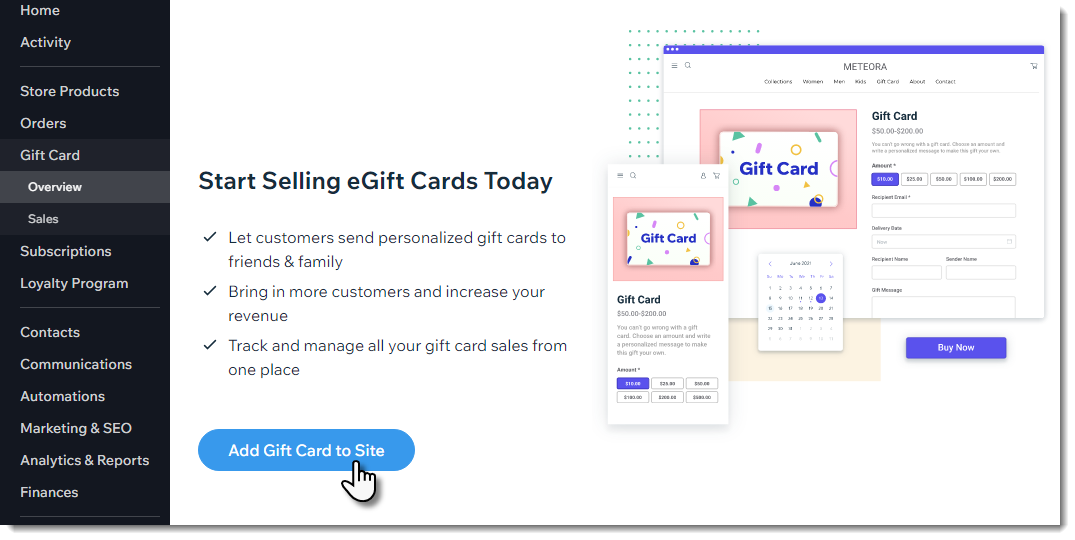
Consejo:
Después de hacer clic en Agregar tarjeta de regalo al sitio, no es necesario que hagas nada más en la página del panel de control o en el editor para continuar con la configuración física de la tarjeta de regalo.
Paso 3 | Vende tarjetas de regalo físicas
Una vez que recibas las tarjetas de regalo que encargaste y habilites las tarjetas de regalo en el panel de control, puedes comenzar a vender tarjetas de regalo físicas en persona a los clientes.
Para vender tarjetas de regalo físicas:
- Accede a tu tableta POS.
- Pulsa Página de pago en la barra de menú en la parte inferior.
- Pulsa Tarjetas de regalo.
- Pulsa Vender tarjeta de regalo física.
- Toma una tarjeta de regalo física de tu reserva (una de las tarjetas de plástico que compraste).
- Elige cómo ingresar el código de la tarjeta:
- Escanea el código de la tarjeta.
- Ingresa manualmente el código de la tarjeta.
Consejo: Los códigos de las tarjetas de regalo no distinguen entre mayúsculas y minúsculas.
- Ingresa el valor de la tarjeta de regalo (hasta 1000 USD).
- Pulsa Agregar al carrito.
- Completa el proceso de compra como lo harías con cualquier otro producto.
- Entrega la tarjeta de regalo física al cliente.
Paso 4 | Acepta el pago de tarjetas regalo físicas
Cuando los clientes quieren pagar su pedido con su tarjeta de regalo, debes seleccionar Tarjeta de regalo como método de pago.
Para aceptar el pago con tarjeta de regalo:
- Abre la tableta POS.
- Pulsa Página de pago en la barra inferior.
- Procesa la venta y procede a la página de pago.
- Selecciona Tarjeta de regalo en Selecciona el método de pago.
- Ingresa o escanea el código de la tarjeta de regalo y pulsa Aplicar.
- (Si la tarjeta de regalo no cubrió la compra completa) Haz clic en Agregar pago y procesa el saldo con otro método de pago, como efectivo o tarjeta.
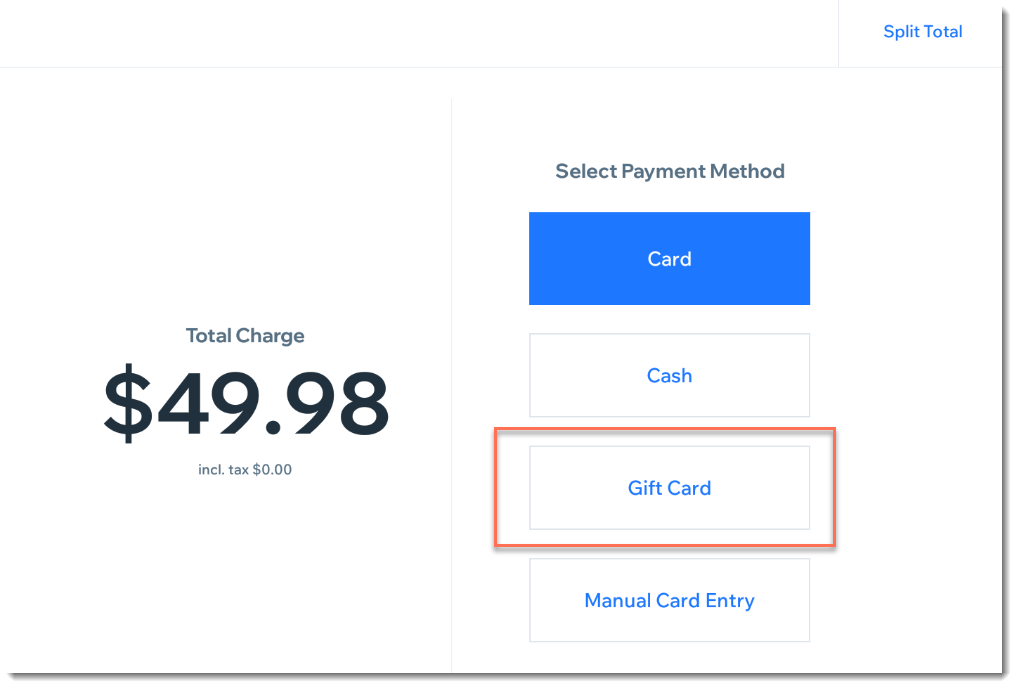
Preguntas frecuentes
Tengo mis propias tarjetas de regalo. ¿Puedo venderlas y aceptarlas como pago con tarjeta de regalo?
¿Cuáles son los requisitos de tamaño de imagen y tipo de archivo al crear mis tarjetas de regalo?
¿Cómo me aseguro de que el diseño de mi tarjeta de regalo se vea correctamente antes de imprimirla?
¿Cuánto tiempo tardarán en llegarme mis tarjetas regalo?
Pedí tarjetas de regalo de Wix. ¿Puedo cancelar el pedido o solicitar un reembolso?
¿Con quién puedo comunicarme sobre el envío de mis tarjetas de regalo?
No veo la opción de pagar con tarjeta regalo. ¿Cómo puedo agregarla?
¿Los clientes que compran tarjetas de regalo físicas pueden usarlas para hacer compras en mi sitio?
¿Puedo agregarle más saldo a una tarjeta de regalo que ya se compró?
¿Puedo ofrecer reembolsos o cambios por pedidos pagados con una tarjeta de regalo?
Mi cliente quiere devolver la tarjeta que compró. ¿Puedo reembolsarle la compra de la tarjeta?



 en la parte inferior izquierda.
en la parte inferior izquierda.